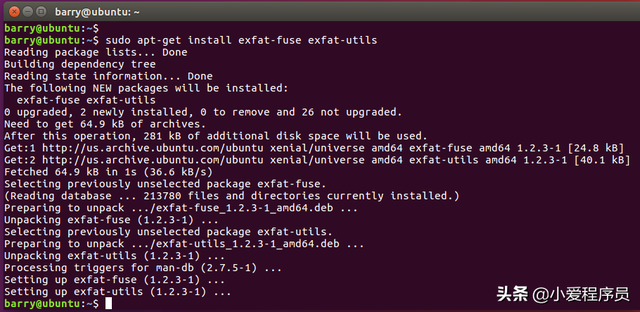如何屏蔽弹窗广告?我们在上网过程中有时会遇到广告弹窗,一两次还行,总是跳出广告就很烦人了。猎豹轻桌面中自带了弹窗拦截功能,可以帮我们拦截其他软件的广告弹窗。那么,猎豹轻桌面怎么开启弹窗拦截呢?下面是小编带来的猎豹轻桌面开启弹窗拦截功能的方法介绍,感兴趣的用户就一起来看看吧。
- 软件名称:
- 猎豹轻桌面 v2016.0607 官网中文安装版
- 软件大小:
- 10.7MB
- 更新时间:
- 2016-06-08
猎豹轻桌面开启弹窗拦截的方法:
1、首先打开猎豹轻桌面,然后在其界面的右上角打开“设置”,如下图所示:
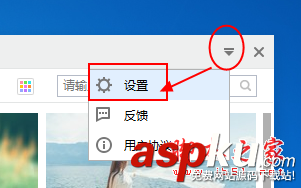
2、接着在“设置”界面的左侧打开“桌面保护”,在这里就可以看到弹窗拦截功能了,点击勾选,这样猎豹轻桌面就会开始帮我们拦截广告弹窗了;
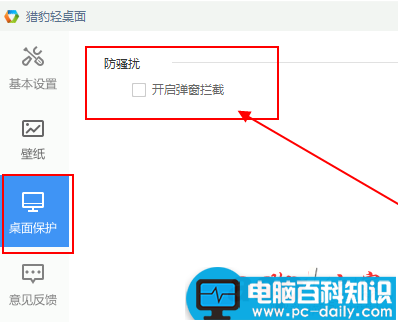
3、弹窗拦截功能已经开启,可以帮助我们实时监控,
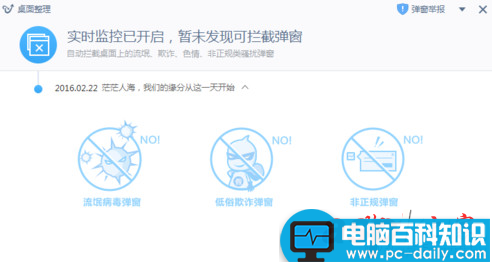
4、点击“弹窗举报”这个按钮,提供想要拦截广告弹窗的截图,过段时间猎豹的工程师就会自动帮你加到拦截里面
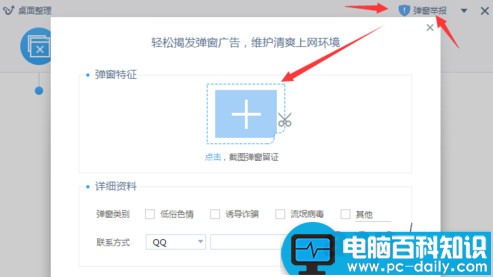
教程结束,以上就是猎豹轻桌面如何屏蔽弹窗广告?猎豹轻桌面开启弹窗拦截的方法介绍,如果你也有类似的烦恼,那就赶快下载猎豹轻桌面进行拦截吧!更多猎豹轻桌面使用教程,请继续关注网站。